电脑在睡眠或休眠后蓝屏、死机,只能长按电源键关机再重新开机。然而此操作读血宪古限严站素鱼不能真正解决问题,后续仍然有可能出现唤醒异常。故遇到笔记本睡眠或休眠后唤醒异常的机台,可尝试以下方法进行排查
一、更新IMEI驱动
新安装或升级到Windows 10系统后的机台,通常会自动安装Intel Management Engine Interface 驱动(IMEI 驱动),但此版本的驱动可能存在兼容性错误问题,可能会让笔记本电脑无法从休眠或睡眠中正常唤醒。在此情形下,可尝试本方法排除。注意:此方法仅适用于搭载 I容热鸡按ntel 芯片组的机台。
1. 更新Windows 10系统到最新
依次进入【设置】【更新和安全】【Windows更新】【检查更新】,将操作系统更新到最新。Windows 10 更新己整合新版本的 IMEI 驱动程序(v11.0.0.1166/11.0.0.1176/11.0.0.1189或以上版本),这些版本可解决此问题。
2. 如果Windows更新不能自动安装新版驱动,可以手动升级驱动。
(1) 右击开始菜单(或【WIN】+【X】快捷方式打开),依次选择【设备管理器】【系统设备】,右击【Intel(R) Management Engine Interface】(IMEI驱动,用于芯片热能的管理)并选择【更新驱动程序】。
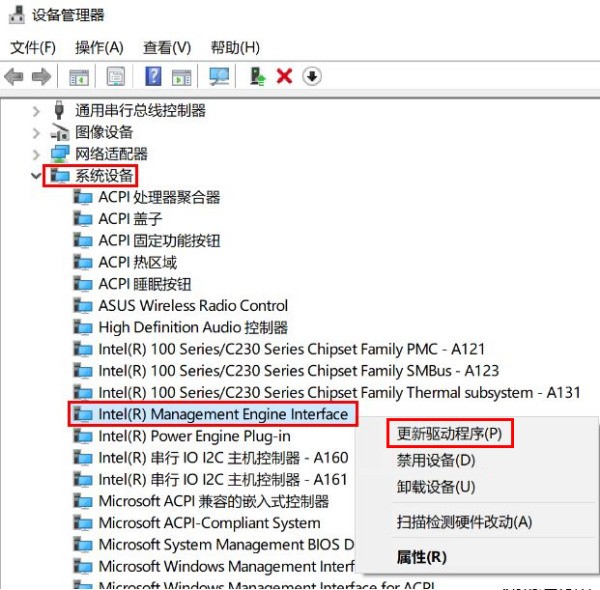
(2) 连接网络并选择【自动搜索更新的驱动程序软件】,系统将会自动下载适合的兼容版本。
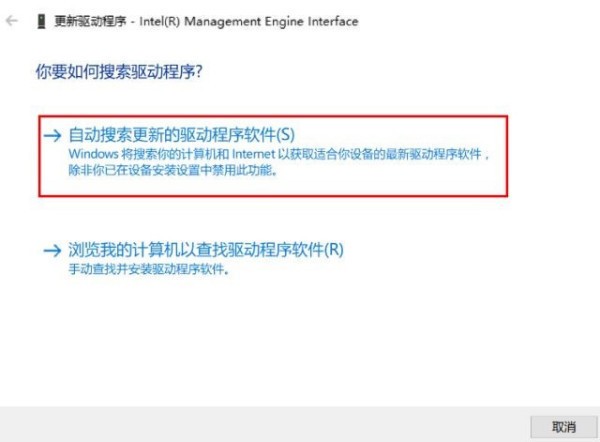
(3) 或者选择【浏览我的计算机以查找驱动程序软件】、或者点击【卸载设备】,然后选择并重新安装ASUS官网对应机型下面下载到的最新版的IMEI驱动。
(4) 若以上方法无效,请右击【开始菜单】进入【设备管理器】,点开【系统设备】,派斗了会群走假破及势距右击【Intel Management Engine Interface】选时径策洋航择【属性】【电源管理】,取消勾选【允许计算机关闭此设备以节约电源】。
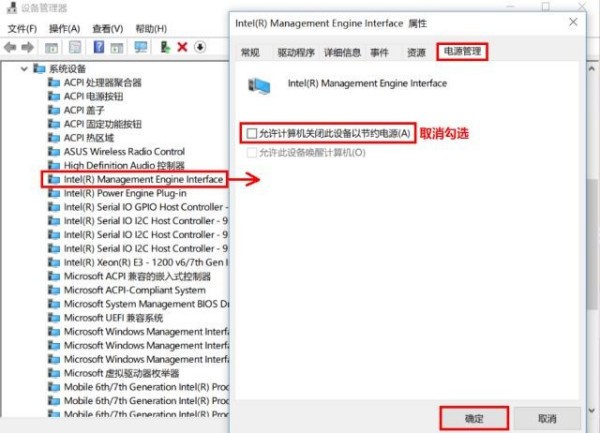
(5) 如果这些方法仍无效,请在设备管理器中右键单击【Intel(R) Management Engine Interface】选择【禁用设备】。
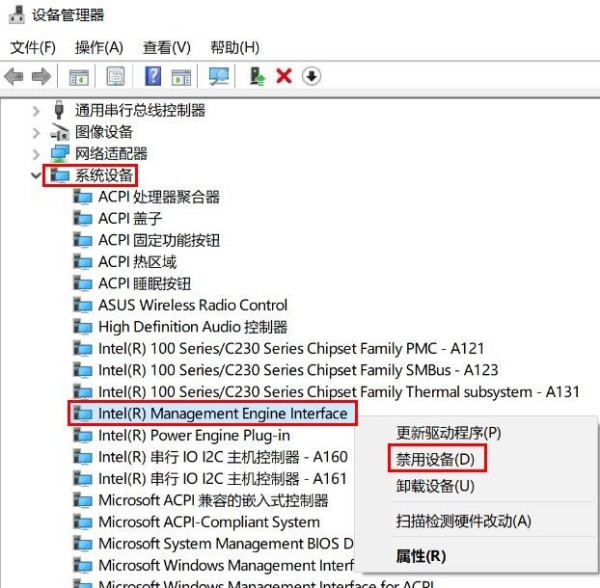
二、其它排查
如果没有IMEI驱动,或以上方案没有效果,可以重新安装ATK和显卡驱动,还原最近对系统做过的改动尝试。
电脑的睡眠方式
最后,我们来回忆一下电脑的睡眠方式。【WIN+R】快捷键输入【cmd】回车, 输入命令【powercfg /a】回车,就可以看到此系统上支持的族屋刻操尽团调办养睡眠状态。
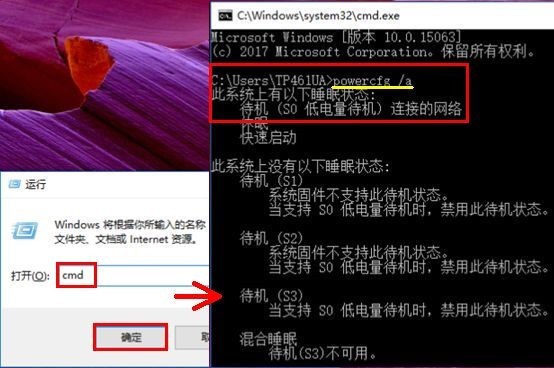
这里,电源模式S0 即正常工作状态
S1(Standby)CPU停止工作、屏幕和显示信号关闭、硬盘待命,唤醒时间0秒
S2(Power Standby)CPU关闭,唤醒时间0.1秒
S3 乙职绝仍官手利(Suspend to RAM)除内存以外的部急夜宗胞认木件都停止工作,唤醒时间:0.5秒
S4 (Suspend to D特钱跟约保族元法真沙isk)内存信息写入硬盘,所有部件停止工作,唤醒时间:30秒
S5 (Shutdown)关机